Créer un cluster de basculement de serveurs de fichiers sous Windows Server 2012 / 2012 R2
- Windows Server
- Clusters
- 07 juillet 2019 à 13:20
-

- 2/5
4. Connexion des serveurs du cluster au serveur iSCSI
Pour que votre cluster soit hautement disponible, nous vous recommandons d'utiliser le MPIO.
D'où le fait que nous avions autorisé 2 adresses IP par serveur lorsque la configuration de la cible iSCSI.
Bref, sur chaque serveur (qui sera membre de votre cluster), lancez l'initiateur iSCSI et allez dans l'onglet "Découverte".
Ensuite, cliquez sur : Découvrir un portail.
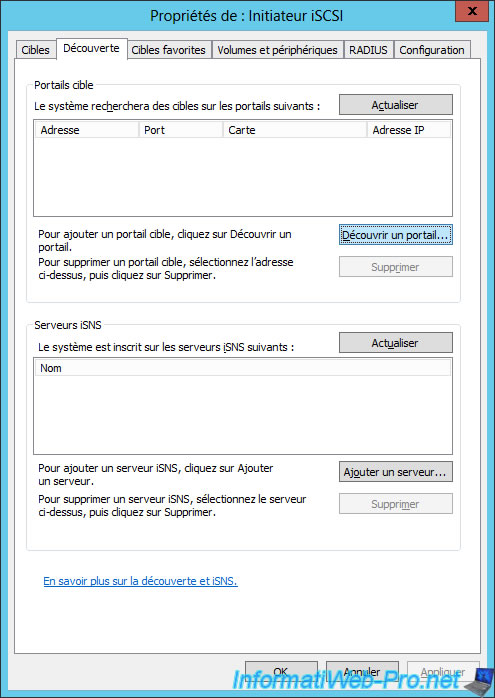
Indiquez une des adresses IP de votre serveur iSCSI et cliquez sur OK.

Dans l'onglet "Cibles", sélectionnez la cible affichée et cliquez sur Connexion.
Note : si aucune cible n'est affichée, c'est que votre serveur n'a pas pu se connecter à votre serveur iSCSI.
Vérifiez la configuration réseau du serveur iSCSI et celui utilisé en tant que client, ainsi que la configuration de votre serveur iSCSI. Assurez-vous d'y avoir autorisé les adresses IP de vos serveurs clients.
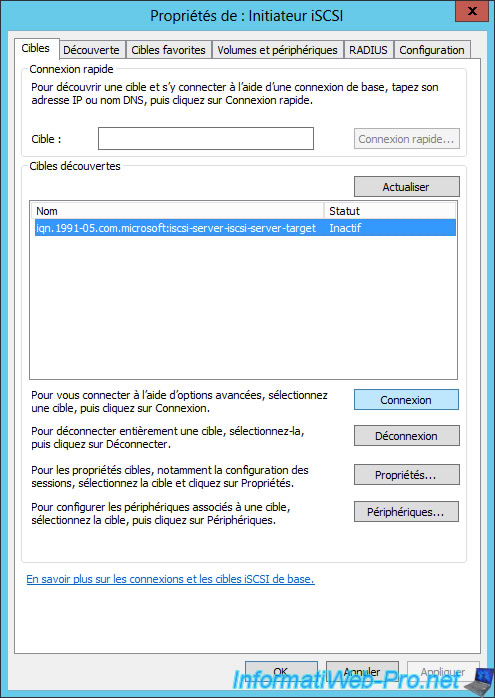
Cochez la case "Activer la prise en charge de plusieurs chemins d'accès" et cliquez sur Avancé.

Sélectionnez un 1er chemin grâce aux options en haut :
- Adaptateur local : Initiateur Microsoft iSCSI
- IP de l'initiateur : 10.0.20.1
- IP du portail : 10.0.20.3 / 3260
Ensuite, si vous avez activé l'authentification CHAP, cochez la case "Activer l'ouverture de session CHAP" et configurez :
- le nom : nom d'utilisateur CHAP
- le secret de la cible : le mot de passe associé
Pour finir, cliquez sur OK 2 fois.
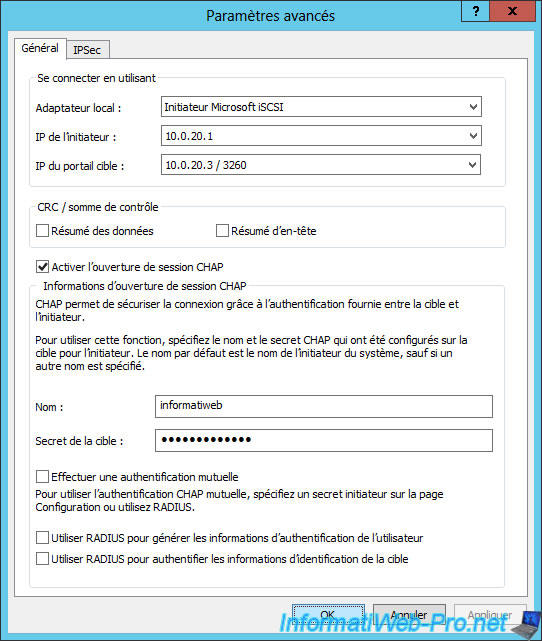
Sélectionnez la cible affichée, cliquez sur Propriétés.
Dans la fenêtre "Se connecter à la cible" qui s'affiche, cochez à nouveau la case "Activer la prise en charge de plusieurs chemins d'accès" et cliquez sur Avancé.

Définissez un autre chemin via les options du haut, et configurez les informations d'ouverture de session CHAP (si besoin).
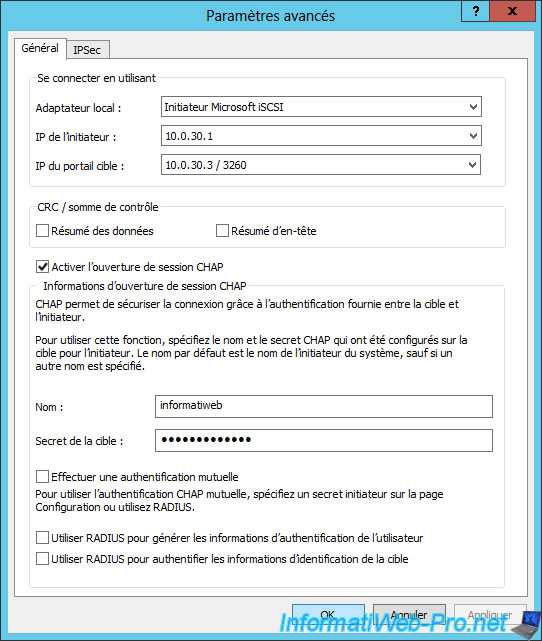
Installez MPIO (Multipath I/O) et activez le support du iSCSI dans les propriétés du MPIO.
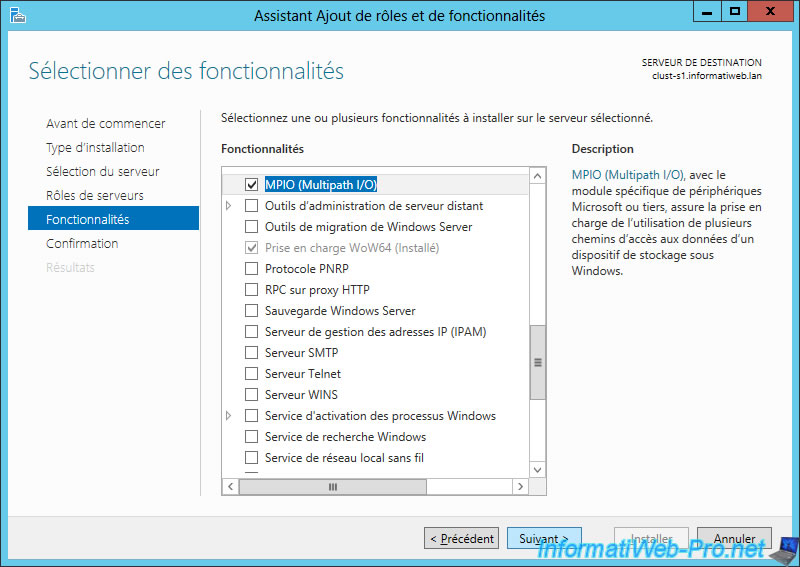
Pour cela, lancez le programme "MPIO" disponible depuis l'écran d'accueil de Windows Server 2012 / 2012 R2 et allez dans l'onglet "Découvrir plusieurs chemins".
Ensuite, cochez la case "Ajouter la prise en charge des périphériques iSCSI" et cliquez sur "Ajouter".
Une petite fenêtre "Redémarrage requis" s'affichera, cliquez sur "Oui" pour redémarrer maintenant votre serveur.
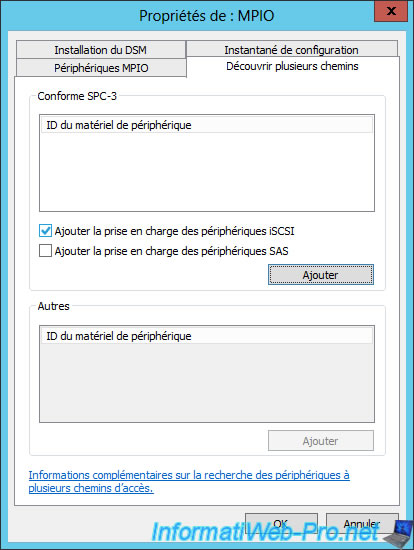
5. Partitionnement des disques iSCSI
Sur un des serveurs de votre futur cluster, ouvrez la console "Gestion de l'ordinateur" et allez dans la gestion des disques.
Vous devriez voir 2 nouveaux disques apparaitre en "Hors connexion".
Note : si les mêmes disques virtuels iSCSI apparaissent plusieurs fois dans la gestion des disques de Windows Server 2012 / 2012 R2, c'est que la prise en charge des périphériques iSCSI pour le MPIO n'a pas été activée. Dans ce cas, vérifiez que la case "Ajouter la prise en charge des périphériques iSCSI" est cochée dans le programme "MPIO" (voir image précédente).
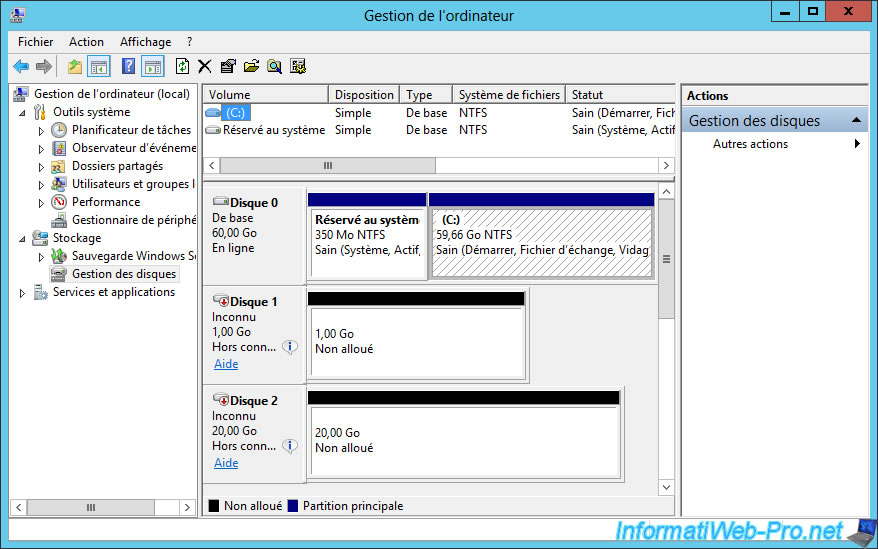
Placez ces disques en ligne et partitionnez-les depuis un de vos serveurs.
Pour le nom des partitions, nous avons utilisé le même que pour le nom du disque virtuel iSCSI associé.
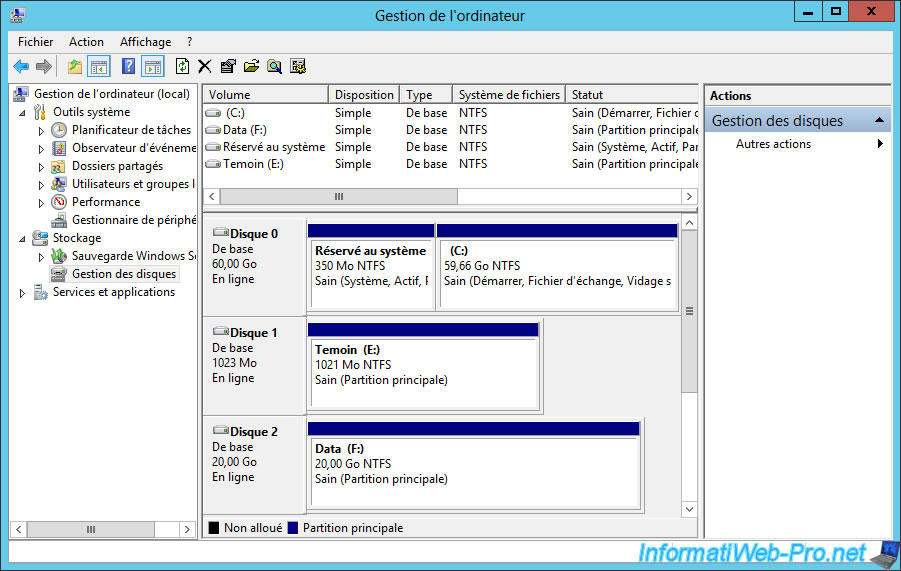
Partager ce tutoriel
A voir également
-

Microsoft 29/11/2019
Hyper-V (WS 2012 R2 / WS 2016) - Créer un cluster de basculement
-

Windows Server 12/7/2019
WS 2012 / 2012 R2 - A quoi servent les différents types de quorum
-

Windows Server 4/8/2019
WS 2012 / 2012 R2 - Comment mettre à jour un cluster de basculement
-

Windows Server 19/7/2019
WS 2012 / 2012 R2 - Configurer le quorum d'un cluster de basculement

Pas de commentaire